Waar u onlangs verwijderde foto's kunt vinden en hoe u ze kunt herstellen
Onlangs verwijderde foto's Zijn foto's die u de afgelopen dagen van uw apparaten hebt verwijderd. Toch worden ze niet direct of permanent van uw apparaten verwijderd. U kunt ze nog steeds ergens vinden en gedurende een beperkte tijd terughalen voordat ze volledig verdwijnen. Maar hier komt de vraag: waar kunnen we deze verwijderde foto's vinden en hoe kunnen we ze terughalen? Dit artikel behandelt deze vraag grondig, aan de hand van de verschillende apparaten waarop u uw foto's hebt opgeslagen.
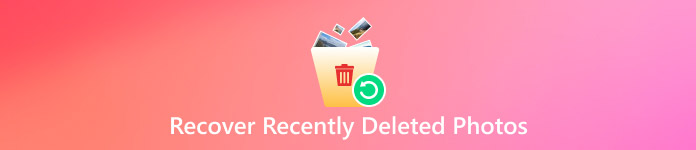
In dit artikel:
Deel 1: Hoe u onlangs verwijderde foto's op de iPhone kunt herstellen
Herstel onlangs verwijderde foto's met de Foto's-app
Waar zijn recent verwijderde foto's op de iPhone? In de meeste gevallen vind je ze in de Foto's-app > Onlangs verwijderdDe Foto's-app bewaart je verwijderde foto's 30 dagen. Binnen 30 dagen kun je deze verwijderde foto's desgewenst herstellen.
Open de Foto's-app.
Tik Albums onderaan de pagina. Tik Onlangs verwijderd.
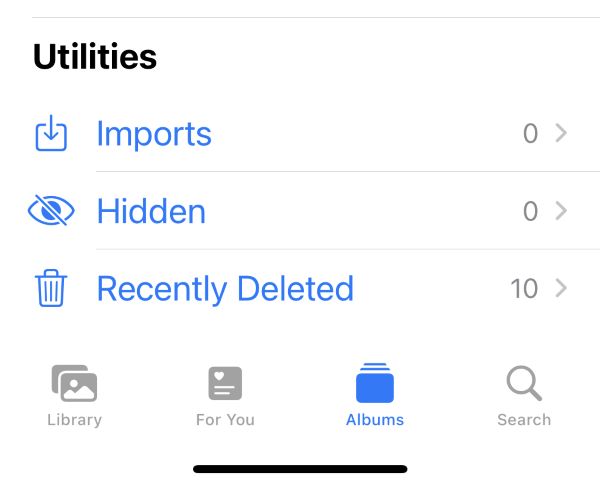
Selecteer de foto's die u wilt herstellen. Tik Herstellen om ze terug te krijgen.
Na 30 dagen, of als u deze foto's al eerder hebt verwijderd, worden ze echter permanent verwijderd uit de Foto's-app. U kunt dan geen foto's meer herstellen vanuit 'Recent verwijderd'. Maar wat als u spijt krijgt en deze foto's terug wilt? Wat nog erger is, u hebt eerder geen back-up van uw foto's gemaakt en nu kunt u deze verwijderde foto's nergens meer vinden. In dat geval heeft u professionele dataherstelsoftware nodig om ze terug te krijgen.
Herstel onlangs verwijderde foto's met imyPass iPhone Data Recovery
Stel dat u uw foto's uit de recent verwijderde lijst verwijdert en geen back-up hebt. In dat geval kunt u zich wenden tot imyPass iPhone-gegevensherstelHet is een professionele en efficiënte tool voor het herstellen van je iPhone-gegevens. Het ondersteunt het herstellen van verloren of verwijderde gegevens van je iPhone, iPad en iPod zonder back-up. Deze krachtige software scant je iPhone in korte tijd grondig en stelt je in staat om alle gegevens vooraf te bekijken om te selecteren wat je wilt herstellen.
imyPass iPhone Data Recovery kan meerdere soorten bestanden herstellen, waaronder Camera Roll, Safari-geschiedenis, oproepgeschiedenis en zelfs WhatsApp-weergave één keer fotoDe intuïtieve interface garandeert een eenvoudig herstel. Het is de beste keuze voor het herstellen van recent verwijderde foto's op uw iPhone. We leggen u nu stap voor stap uit hoe u verwijderde foto's kunt herstellen.
Download en installeer het gratis. Verbind je iPhone met de computer via een USB-kabel. Start de software.
Ontgrendel je iPhone. Tik Vertrouwen in het pop-upvenster om toegang te verlenen.
Selecteer Herstellen van iOS-apparaat in de linkerbalk. Klik vervolgens op Scannen startenWacht even tot het scannen voltooid is.

Selecteer Media > Camerarol in de linkerbalk.
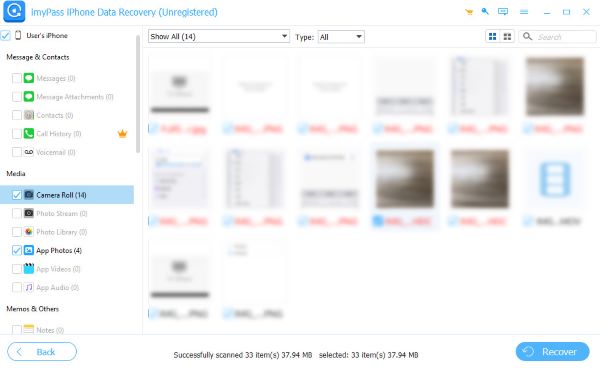
Kiezen Toon verwijderde Alleen via de dropdown-lijst linksboven kun je een voorvertoning van alle verwijderde foto's bekijken. Selecteer de foto's die je wilt herstellen. Klik vervolgens op Herstellen rechts onderaan de pagina.

Herstel onlangs verwijderde foto's met iTunes
Als je eerder een back-up van je iPhone hebt gemaakt via iTunes, kun je iTunes gebruiken om je recent verwijderde foto's te herstellen. Hier is de gedetailleerde handleiding:
Open de iTunes-app. Verbind je iPhone met de computer.
Klik op de iPhone knop linksboven op de pagina.

Ga naar Samenvatting > Back-up terugzetten. Kies in het pop-upvenster de naam van uw iPhone en klik vervolgens op HerstellenWacht tot het herstellen voltooid is.
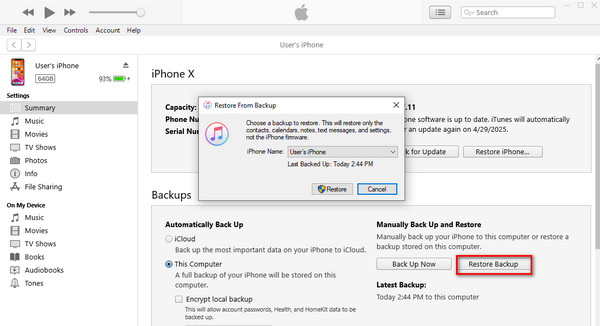
Naast imyPass iPhone Data Recovery en iTunes kunt u ook foto's herstellen van iCloud als u iCloud-back-up hebt ingeschakeld.
Deel 2: Hoe u onlangs verwijderde foto's op Android kunt herstellen
Herstel onlangs verwijderde foto's met de Foto's-app
Meestal gaan mensen naar de Foto's-app > Recent verwijderde prullenbak om al hun verwijderde foto's op Android te vinden. Het biedt gebruikers ook de mogelijkheid om hun foto's terug te krijgen.
Open de Foto's-app. Tik op Recent verwijderde prullenbak.
Selecteer de foto's die u wilt herstellen. Tik Herstellen.
Net als bij de iPhone kan de prullenbak je verwijderde foto's echter maximaal 30 dagen bewaren. Hoe kun je na 30 dagen verwijderde foto's herstellen van recent verwijderde foto's? In de volgende paragrafen introduceren we drie eenvoudige manieren.
Herstel onlangs verwijderde foto's met de Bestanden-app
Bijna alle mobiele telefoons hebben deze app standaard geïnstalleerd. Ze hebben misschien verschillende namen, maar hun werking is hetzelfde: je bestanden beheren die op je telefoon zijn opgeslagen. Als je foto's met deze app uit de interne opslag worden verwijderd, kun je ze terugvinden en herstellen in de prullenbak van Bestanden. Bovendien kan de Bestanden-app, omdat alle informatie op je Android-apparaat wordt opgeslagen, ook verwijderde foto's van WhatsApp herstellen, Instagram en andere sociale media.
Herstel onlangs verwijderde foto's met Microsoft OneDrive
OneDrive is een persoonlijke cloudopslagdienst ontwikkeld door Microsoft. Hiermee kunnen gebruikers hun bestanden opslaan, synchroniseren en delen. Als u uw foto's al eerder naar deze app hebt geüpload, kunt u hier uw recent verwijderde foto's vinden en herstellen.
Open OneDrive op je Android-apparaat.
Tik Foto's onderaan de pagina. Selecteer vervolgens alle foto's die u wilt herstellen.
Druk op drie puntjes rechtsboven op de pagina en tik vervolgens op Opslaan.
Herstel onlangs verwijderde foto's met Google Photos
Google Photos is ontworpen om foto's te delen en op te slaan. Je kunt het gebruiken om je recent verwijderde foto's op Android te herstellen als je eerder een back-up van je foto's hebt gemaakt. Je kunt deze methode echter alleen proberen binnen 60 dagen nadat de foto's zijn verwijderd.
Open de Google Foto's-app. Tik linksboven op de pagina op Menu > Afval.
Selecteer alle foto's die u wilt herstellen.
Tik Herstellen om uw verwijderde foto's terug te krijgen.
Als foto's permanent zijn verwijderd en er geen back-up van is gemaakt, kunt u gegevensherstel-apps voor Android proberen: Dr. Fone van Wondershare, DiskDigger, enzovoort.
Deel 3: Hoe u onlangs verwijderde foto's op Windows kunt herstellen
U kunt uit verschillende methoden kiezen om onlangs verwijderde foto's te herstellen.
Herstel onlangs verwijderde foto's met de Prullenbak
De meeste verwijderde bestanden komen daar terecht, en er is geen uitzondering voor uw verwijderde foto's. Voordat uw foto's definitief worden verwijderd, kunt u ze herstellen vanuit de Prullenbak.
Open de Prullenbak op uw bureaublad.
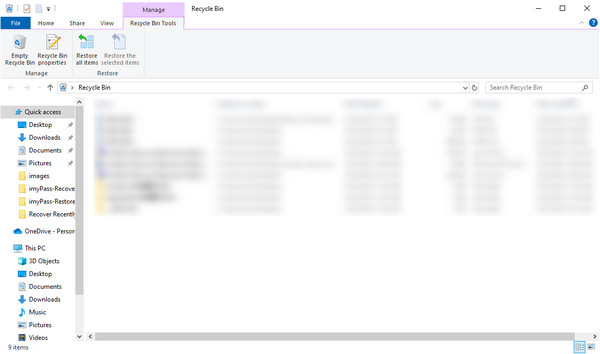
Zoek naar de verwijderde foto's. Zodra je ze hebt gevonden, klik je er met de rechtermuisknop op en klik je op Herstellen. Ze worden dan teruggezet naar hun oorspronkelijke locatie.
Herstel recent verwijderde foto's door eerdere versies te herstellen
Windows Bestandsgeschiedenis kan oudere versies van bestanden herstellen. Zoek uit waar uw verwijderde foto's zijn opgeslagen en u kunt ze in Windows herstellen.
Klik met de rechtermuisknop op de bestanden waarin ooit uw verwijderde foto's waren opgeslagen. Klik op Vorige versies herstellen.
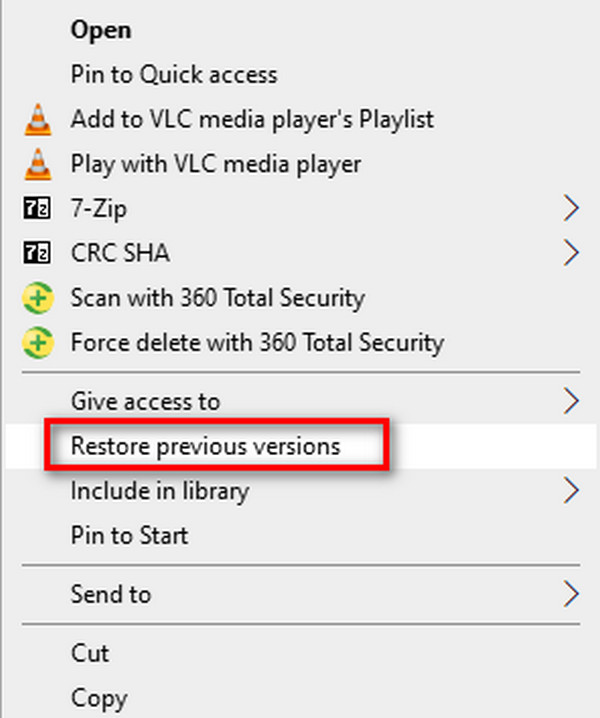
In de pop-up Herstel recent verwijderde foto's Eigenschappen Selecteer in het venster de gewenste mapversie. Klik vervolgens op Herstellen.
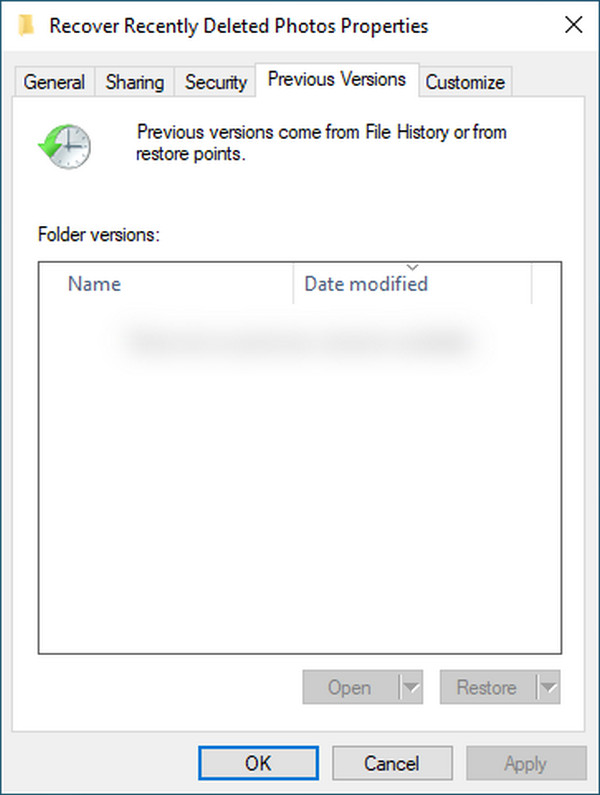
Herstel onlangs verwijderde foto's met OneDrive
Als je foto's gesynchroniseerd zijn met OneDrive, kun je deze methode gebruiken. Mogelijk vind je je verwijderde foto's hier in de Prullenbak van de cloud.
Ga naar de OneDrive-website. Meld je aan met hetzelfde Microsoft-account dat je in Windows gebruikte.
Klik in de linkerzijbalk op de PrullenbakZoek naar de verwijderde foto's die u wilt herstellen.
Selecteer deze foto's en klik op Herstellen om ze terug te brengen naar hun oorspronkelijke locatie.
Gebruik software voor gegevensherstel
Als u de Prullenbak hebt leeggemaakt of geen eerdere versies kunt vinden en u geen back-up hebt, probeer dan deze software voor gegevensherstel: Recuva, Wondershare Recoverit en SchijfboorDit zijn allemaal populaire en efficiënte tools voor gegevensherstel op Windows. De eerste software is gratis. Hier bieden we gedetailleerde instructies voor het herstellen van foto's die recentelijk zijn verwijderd met Recuva.
Download en installeer de software. Start het programma.
Als u niet zeker weet op welke schijf uw verwijderde foto's ooit stonden, kiest u Alle lokale schijven linksboven in de interface. Selecteer Foto's in de vervolgkeuzelijst om al uw foto's te bekijken.
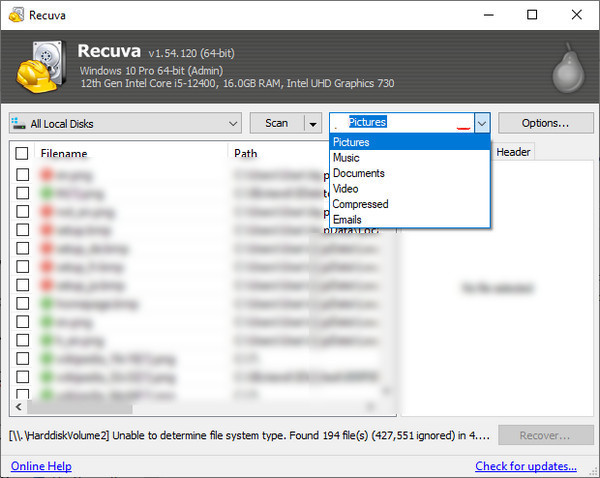
Vink de vakjes aan met de bestandsnamen die u wilt herstellen. Klik vervolgens op Herstellen.
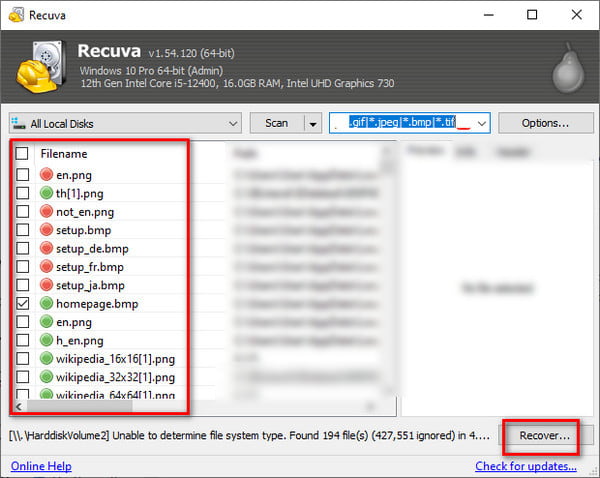
Deel 4: Hoe u onlangs verwijderde foto's op een Mac kunt herstellen
Dit deel introduceert vier manieren om recent verwijderde foto's te herstellen (voor de laatste twee is een back-up nodig). Als al deze methoden niet werken, kunt u gebruikmaken van dataherstelsoftware zoals Disk Drill, PhotoRec, Wondershare Recoverit voor Mac, enzovoort.
Herstel onlangs verwijderde foto's met de prullenbak
Net zoals Windows de Prullenbak heeft om verwijderde bestanden tijdelijk te bewaren, heeft Mac de Prullenbak met dezelfde functie. De Prullenbak bewaart je verwijderde foto's 30 dagen. Binnen die periode kun je ze op elk gewenst moment terughalen.
Ga naar de Dok om de Prullenbak te vinden. Open hem.
Zoek uw recent verwijderde foto's en klik met de rechtermuisknop op de foto's die u wilt herstellen. Selecteer vervolgens Terugzetten. Ze gaan terug naar hun oorspronkelijke plaatsen.
Herstel onlangs verwijderde foto's met de Foto's-app
Als je foto's via de Foto's-app zijn verwijderd, kun je ze hier herstellen, net als op de iPhone. Je verwijderde foto's worden ook opgeslagen in Onlangs verwijderd gedurende 30 dagen. Pas na 30 dagen kunt u ze niet meer via deze app herstellen, omdat deze recent verwijderde foto's permanent uit de Foto's-app worden verwijderd.
Open de Foto's-app.
Ga naar Recent verwijderd en selecteer de gewenste foto's. Klik op Herstellen.
Herstel onlangs verwijderde foto's met Time Machine-back-up
Zoals eerder gezegd, kunnen de Prullenbak en de Foto's-app je verwijderde foto's slechts 30 dagen bewaren. Daarna moet je andere tools gebruiken om foto's te vinden en te herstellen die je recentelijk hebt verwijderd. Als je Time Machine gebruikt, kun je deze foto's hier herstellen.
Open de map waarin uw verwijderde foto's oorspronkelijk waren opgeslagen.
Klik op de Tijdmachine knop in de menubalk. Selecteer Blader door Time Machine-back-ups.
Selecteer alle foto's die u wilt herstellen.
Klik op Herstellen om ze allemaal terug te krijgen.
Herstel onlangs verwijderde foto's met iCloud-foto's
iCloud is een cloudservice van Apple die je foto's, video's en andere belangrijke gegevens op al je Apple-apparaten bewaart en synchroniseert. Als je al eerder een iCloud-back-up hebt gemaakt, kun je iCloud.com bezoeken om je recent verwijderde foto's terug te halen.
Ga naar de iCloud-website en meld u aan met uw Apple ID.
Ga naar Foto's > Onlangs verwijderdSelecteer de foto's die u wilt herstellen.
Conclusie
Hoe u onlangs verwijderde foto's kunt herstellen? We hebben deze vraag beantwoord aan de hand van verschillende apparaten die je mogelijk gebruikt om foto's op te slaan. Nu kun je de bovenstaande methoden proberen om je verwijderde foto's te vinden en te herstellen. Als je foto's op je iPhone wilt herstellen, raden we imyPass iPhone Data Recovery ten zeerste aan, omdat het gebruiksvriendelijk is. Als je dit artikel nuttig vindt, aarzel dan niet om het te delen met anderen die het nodig hebben.
Hete oplossingen
-
Gegevens herstellen
- WhatsApp View Once-foto herstellen
- Herstel verwijderde TikTok-video's op mobiel
- Herstel verwijderde Facebook-foto
- Herstel Viber-berichten, foto's, enz.
- Herstel verwijderde Snapchat-foto's
- 5 beste apps voor contactherstel
- Herstel verwijderde Discord-berichten
- AppGeeker iOS-gegevensherstelbeoordeling
- Gegevens herstellen uit de DFU-modus
- Kan iPhone-back-up niet herstellen
-
Ontgrendel iOS
-
iOS-tips
-
Wachtwoordtips
iPhone-gegevensherstel
Herstel verwijderde of verloren iPhone-gegevens
Gratis download Gratis download
